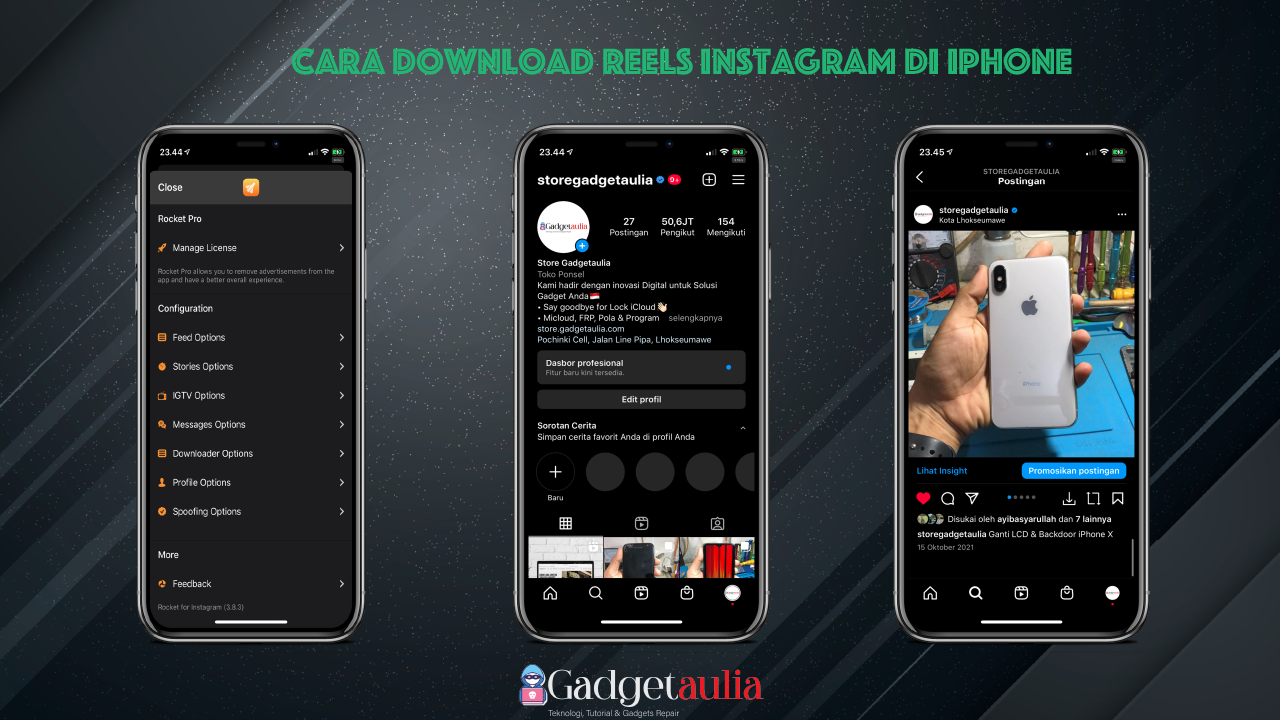Tahukah kamu ? Apple meluncurkan fitur baru di iOS 15 yang memberikan Kalian ruang sementara di iCloud untuk mentransfer dari satu iPhone ke iPhone lainnya secara gratis.
Dengan iOS 15, Apple memberikan fitur baru untuk mentransfer file-file penting kita dari satu iPhone ke iPhone lainnya. Ini merupakan kabar baik bagi kalian yang ingin upgrade iPhone 13 terbaru karena memiliki kamera baru, kinerja yang lebih cepat dan daya tahan baterai yang lebih lama. Tetapi Kalian masih perlu memindahkan semua pesan, foto, video, dan musik Kalian dari iPhone lama Kalian.
Ada tiga cara untuk mentransfer file dari iPhone lama kalian ke yang baru. Jika Kalian menjalankan MacOS Catalina atau yang lebih baru, Kalian dapat menyambungkan iPhone ke Mac dengan kabel pengisian daya dan menggunakan Finder. Ini cepat, tetapi Kalian memerlukan Mac dan ruang yang cukup untuk file cadangan.
Kalian juga dapat menggunakan fitur “ mulai cepat “ yang menyalin ponsel lama Kalian ke ponsel baru Kalian tanpa menggunakan komputer atau iCloud. Kelemahan dari proses ini adalah Kalian tidak akan dapat menggunakan salah satu telepon sampai proses transfer selesai, yang dapat memakan waktu satu jam atau lebih untuk menyelesaikannya.
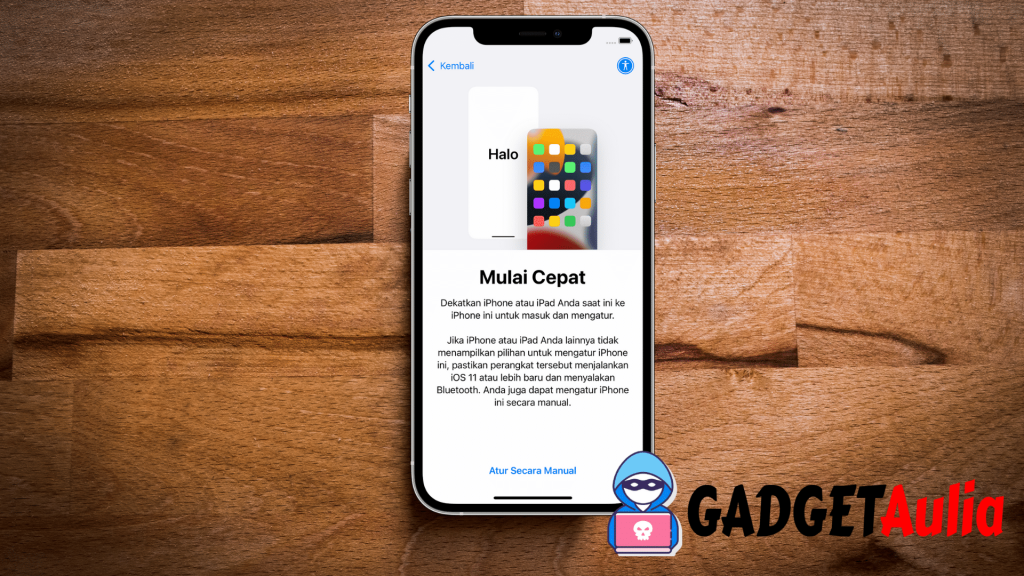
Lalu cara terakhir menggunakan iCloud untuk melakukan transfer. Keuntungan dari proses ini adalah Kalian tidak perlu mengunakan komputer dan kalian akan memiliki akses ke ponsel lama sementara yang baru mengunduh file cadangan Kalian. Kelemahannya adalah Kalian memerlukan penyimpanan yang cukup di akun iCloud Kalian agar sesuai dengan file cadangan. Jika Kalian berada di tingkat iCloud 5GB gratis Apple, itu mungkin tidak akan cukup.
Kalian harus membayar untuk mendapatkan penyimpanan lebih banyak, Tetapi itu sangat merugikan kita, Namun kini ada cara terbaru dengan menggunakan iOS 15 untuk menggunakan beberapa penyimpanan iCloud secara gratis untuk mencadangkan iPhone lama Kalian. Berikut adalah bagaimana Kalian melakukannya.
Cara menggunakan penyimpanan iCloud secara gratis untuk mencadangkan iPhone lama
Pertama, upgrade iPhone lama Kalian ke iOS 15. Ini akan bekerja pada iPhone 6S atau yang lebih baru. perlu beberapa saat untuk mengunduh dan menginstal tergantung kecepatan internet anada. Butuh waktu sekitar 20 menit.
Setelah pembaruan selesai, buka Pengaturan, Umum, dan ketuk opsi baru: Transfer atau Reset iPhone. Sebuah halaman baru akan muncul. Di bawah bagian Siapkan untuk iPhone Baru, ketuk Mulai.
Akan muncul jendela pop-up yang disebut Extra iCloud untuk Memindahkan Aplikasi dan Data. Baca lagi dan ketika Kalian siap, tekan tombol Lanjutkan. Kalian mungkin melihat pesan Cadangan iCloud dinonaktifkan. Jika Kalian ingin melakukannya, ketuk Aktifkan Cadangan untuk Mentransfer.
Selanjutnya, Pindahkan Data untuk Semua Aplikasi Kalian akan muncul. Bacalah. Ada daftar aplikasi yang tidak menyinkronkan data mereka dengan iCloud. Ketuk tombol Pindahkan Semua Data Aplikasi dengan iCloud. Layar lain akan muncul menjelaskan apa yang dapat Kalian lakukan dengan iPhone lama Kalian. Bacalah, atau tidak. Kemudian tekan tombol Done biru.
iPhone lama Kalian akan mulai mencadangkan ke iCloud. Jika Kalian melihat di halaman utama di Pengaturan, Kalian akan melihat bagian baru yang mengatakan, “Cadangan iCloud sedang Berlangsung.” Setelah cadangan selesai, bagian baru di Pengaturan akan berbunyi, “Siap untuk iPhone baru Kalian.”
Perpanjang cadangan iCloud sementara Kalian selama 21 hari lagi
Kalian dapat memulai proses ini hingga 21 hari sebelum membeli iPhone baru. Ingatlah bahwa teks, iMessages, foto, atau video baru apa pun tidak akan ada dalam cadangan itu. Jika iPhone baru Kalian tidak tiba dalam waktu 21 hari, Kalian bisa mendapatkan tambahan 21 hari untuk memulihkan cadangan sementara Kalian sebelum dihapus dengan membuka Pengaturan dan mengetuk Keep My Backup Longer.
Ketika iPhone baru Kalian tiba, apakah itu iPhone 13 atau yang lebih lama, menyalakannya dan mengikuti petunjuk yang menyelesaikan tugas-tugas seperti memasukkan kode sandi, menyiapkan Face ID dan menyetujui syarat dan ketentuan Apple. Akhirnya, Kalian akan berakhir di layar yang menawarkan berbagai cara untuk mentransfer data Kalian, Pilih Pulihkan dari iCloud. Kemudian masuk ke iCloud dengan ID Apple dan kata sandi yang sama dengan iPhone lama Kalian.
Pilih cadangan terbaru dan ikuti petunjuknya, setelah itu file cadangan Kalian akan mulai mengunduh ke iPhone baru Kalian. Setelah unduhan selesai, iPhone baru Kalian akan reboot dan aplikasi Kalian akan selesai diunduh. Semua foto, email, kontak, janji temu, dan pesan Kalian akan ada di sana.
Kalian mungkin bertanya-tanya, apa yang terjadi pada cadangan iCloud sementara itu ketika Kalian selesai? Ini akan tetap tersedia selama tujuh hari dan kemudian dihapus secara permanen.
Sekarang iPhone baru Kalian sudah siap degan file di hanphone lama kalian.